CAD应用到装修设计的绘图时,有很多习惯和机械绘图不一样,标注样式也有区别,应为不同领域的行规要求不一样,那么CAD如何修改标注样式设置呢?一起来看看吧!
方法/步骤
第1步
打开软件后,我们执行标注样式设置的命令,快捷键D。如图所示:
 |
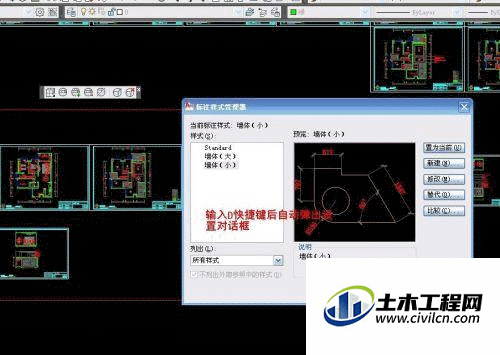 |
第2步
我们要选择国际标准作为基础样式。
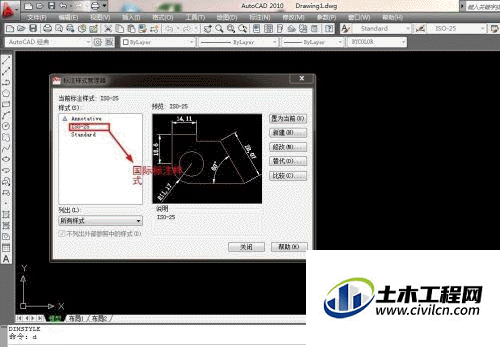
第3步
选择面板的新建按钮,弹出新建的面板。如图:
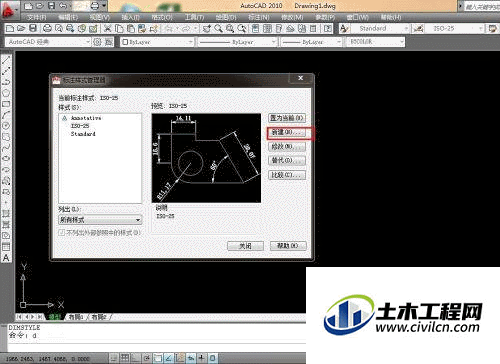 |
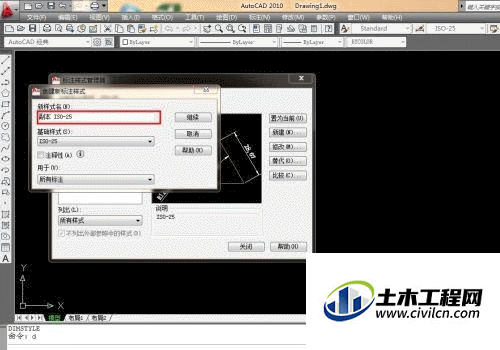 |
第4步
修改样式名字,根据我们的需要修改,以后用才方便。如图:
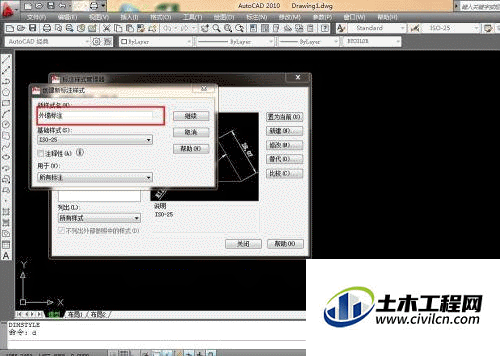
第5步
改好哄独名字后按继续按钮。如图所示:
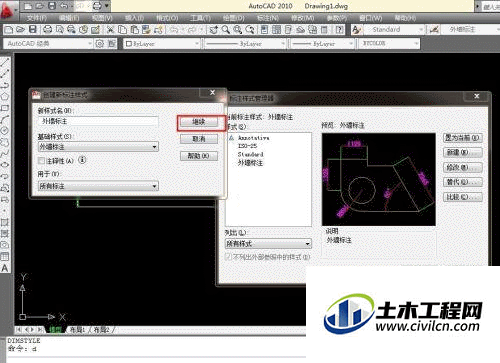 |
 |
第6步
进入到正式的修改面板后,先修改线样式。如图:
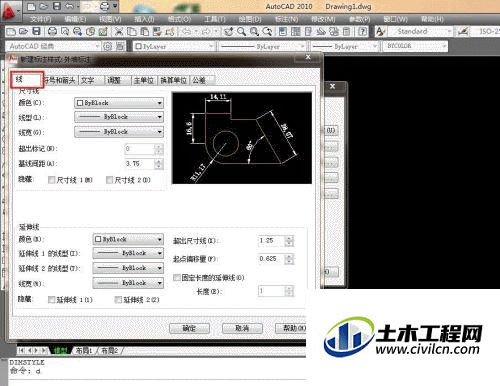
第7步
修改欧级爷尺寸线和延伸线的颜色。如图:
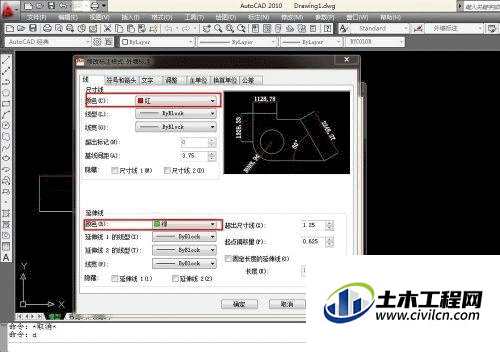 |
 |
第8步
超出尺寸线和七点便宜量一般默认,也可修改。如图:
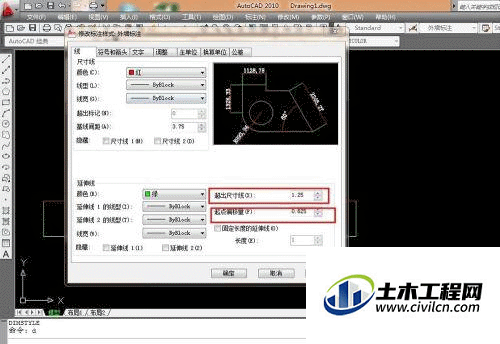 |
 |
第9步
线性设置里面其他都用默认。如图:
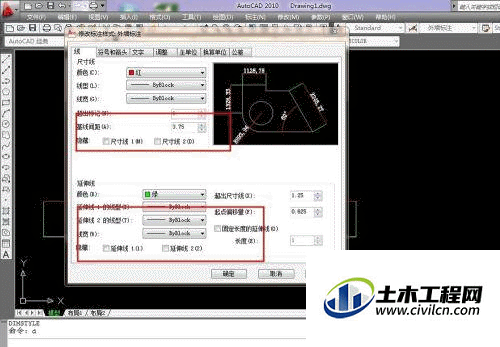
第10步
设置符号和箭头。如图:
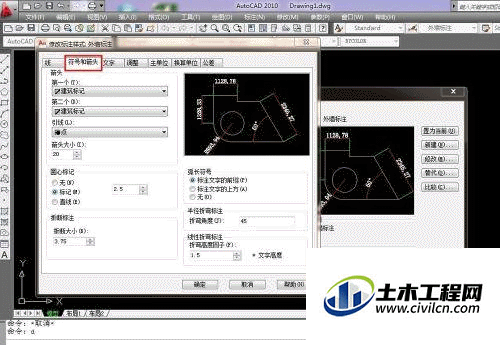
第11步
设置符号和箭头的样式和大净惹小。如图所示:
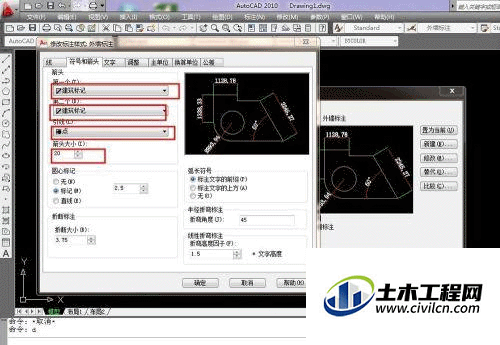 |
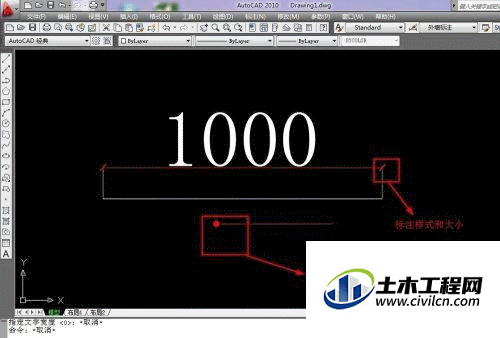 |
第12步
设置文字样式。如图:
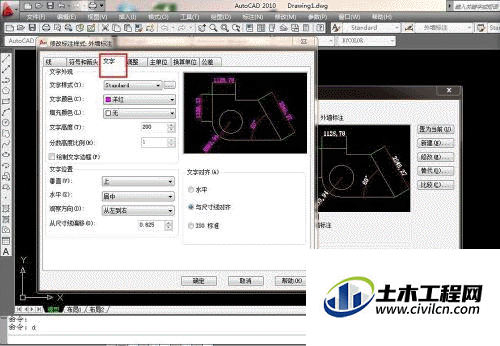
第13步
设置文字的颜色和大小,其他默认。如图:
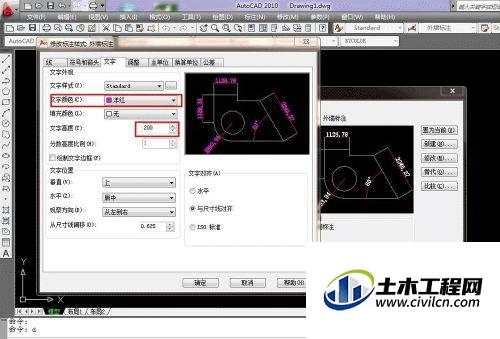 |
 |
第14步
设置住单位。如图:
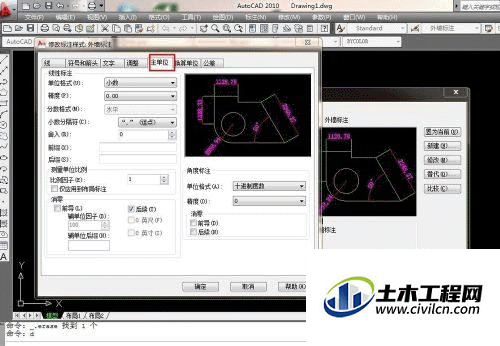
第15步
设置住单位里面的精度。如图:
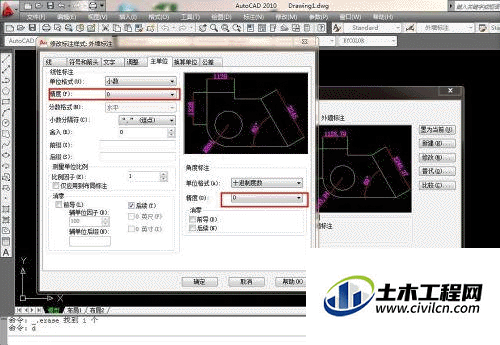 |
 |
第16步
设置完了这些就按确定键,再关闭设置面板。如图所示:
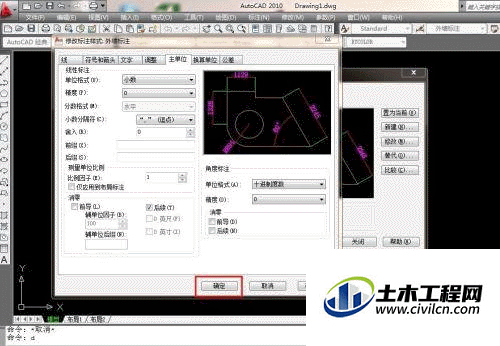 |
 |
第17步
最后设置出来的样式如图:

